
WEB再録本を作る
こんにちは、一次創作(主にBL)を描いている八つ尾(やつお)です。
今回はシリーズとして描いていたものが無事完結を迎えたので、記念に再録本を出そう!と思ったはいいものの、同人誌を出すのが2~3年に1回で毎回やり方を忘れるので覚書として残しておこう、ということでnoteに書くことにしました。
準備
ちまちま数えた結果、総ページ(表紙含む)156Pのものになりそ~ということで台割表(何ページ目に何を配置するかなどの設計図のようなもの)がないと無理だと悟りました。
Googleスプレッドシートでこんな感じに作りました。

他の方がどういう感じで作られているかは分からないのですがようは自分で分かれば問題ないので…大分雑です。
印刷所と印刷サイズはいつも同じところで同じサイズでやっているので特に迷わず決めました。
ということで…
印刷所→栄光
本のサイズ→A5
総ページ数→156P
サンバオフセット(無線綴じ、右綴じ)
表紙…スターアートボード 19.5kg(加工:クリアPP)
本文…上質 70.0kg
装丁は詳しくないので過去に作った同人誌もいつも似たり寄ったりな感じです。
大元のデータは一つにまとめなくていい
100P以上のデータがあるものをクリスタEX(使用ソフト:CLIP STUDIO PAINT EX)で一つにまとめる…!? と戦々恐々しましたが調べた結果その必要はないようで安心しました。
入稿用のフォルダを作って各話のデータの書き出しをしたファイルをそのフォルダに投げ入れます。
栄光さんはサイトに各イラストソフトごとの入稿方法が記載されているのでそれを見ながら進めていきます。
クリスタEXだとtiff、png、jpegのどれかで書き出しとのことなので私はtiffで書き出しを行いました。
書き出し
原稿設定
本来なら同人誌用原稿の作成から始めますが今回原稿は既に作った状態なので、作成済のものを同人誌用に直していきます。
元々作ってある原稿設定がこれ

ネットに上げる用に作ったのでノンブルは一切振っていません。そして同人誌はA5で作るのに原稿をA4サイズで作っているのでそこも直していきます。
ノンブル
ページ管理→作品基本設定を変更からノンブルを追加していきます。
「ノンブル」にチェックを入れるとノンブルを入れる位置やサイズが変更できるようになります。
位置的に隠しノンブル(製本時に隠れる位置に入れるノンブル)になるので「隠しノンブル」にチェックを入れればいいことに全部終わってから気づきました…次回から有効活用…できればいいな!

A4→A5に縮小
ノンブル入れて内容で加筆修正するところがあれば描き直したりしていざ書き出し!長々と説明する程詳しくないので書きだし設定をそのまま貼ります。
複数ページ書き出し→一括書き出し
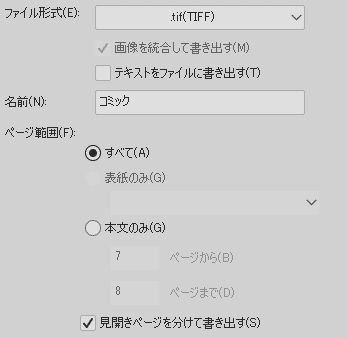
この後の設定が毎回分からないまま設定してます。
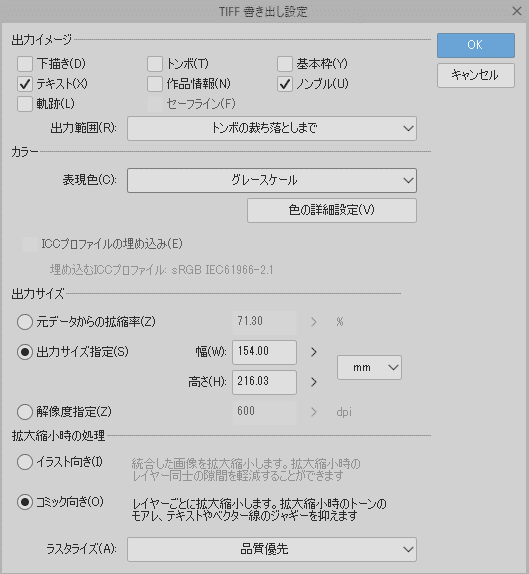
A5のサイズ(148mm×210mm)に裁ち落とし幅3mm(左右上下で6mm)を足して154mm×216mmで指定します。ピッタリ数値と合いませんが誤差の範囲ということでこれで問題ない…はずです。
モノクロ2階調orグレースケール
表現色には「モノクロ2階調(閾値orトーン化)」「グレースケール」の3択あるのですが、正直何がどうなのかよく分かっていません。一回モノクロ2階調で書き出したらなんか線がガビガビしてたのでそこからずっとグレースケールにしています。
なので原稿設定はモノクロで作ってるけどグラデかけたい時だけそのレイヤーのみグレスケにして、最終的にはグレスケで書き出すという多分見る人が見たら何してんだこいつ…みたいなやり方をしています。
ただ今のところモアレらしいモアレも発生しておらず、印刷所さんから連絡も来たことないので大丈夫かなと思います。多分印刷所さんが良い感じに仕上げてくれているんだと思います。いつもありがとうございます。
また表現色の下に「色の詳細設定」があり、開くとこんな画面が出てきます。
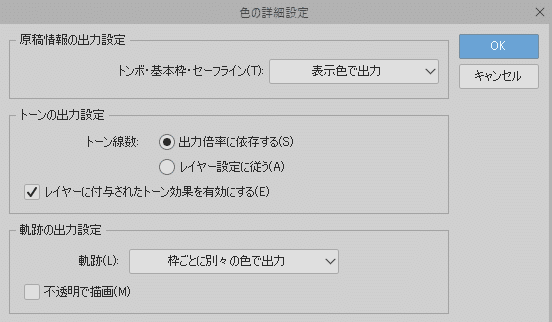
トーンの出力設定の「レイヤーに付与されたトーン効果を有効にする」にチェックを入れないとグレスケ出力した時にトーンにならなくなったりするそうです。
拡大縮小の処理
栄光さんのサイトを確認すると「コミック向き」を選択してくださいとあるのでその通りにします。
全て設定し終わったらOKを押して書き出しします。
これで既存の作品の書き出しは終わりました。
追加のページを描く
目次や追加で扉絵やおまけの絵を描きたいな~と思ったので新しく描いていきます。原稿はページが繋がっていたら複数ページで作成、ページが離れていたら単発で作っていきます。(ノンブルの関係上)
これは新規なので最初からA5サイズで作っていきます。

見返したら既存の作品はモノクロで作ったのにこっちではグレーで作ってました。ま、まぁええか……。
今回は書き出しで縮小が必要ないのでさっきの書き出し設定の拡縮率をいじらず100%のまま書き出します。
これで本文は完成しました。
tifフォルダに入れたファイルをざっと見てあきらかに大きさやファイルの種類等他のものとおかしいものがあれば直していきます。
表紙を作成する
続いて表紙を作っていきます。栄光さんのサイトには本の仕様とサイズ、総ページ数を選ぶと自動でテンプレートを作ってくれるツールがあるのでそれを使用します。便利!
無事表紙が描けたら「画像を統合して書き出し」をしていきます。

これで必要なデータは揃いました。
あとは栄光さんで注文→入稿すればおしまいです。
(私はいつもここで「セルフチェック入稿」を使ってます。電子書籍風にプレビューができるのでミスが大幅に減ります)
ただプレビューではモアレの確認はできないので後は不備がないことを祈ります。
完成
というわけで入稿後出来上がった本が届きました!

背幅は割と左に寄ってしまったのですが…許容の範囲内ということで!
いつもはマットPPにしてるのですが内容がラブコメなのでクリアPPかな…とふわっとした理由でクリアPPにしてみましたが大正解でした。良い感じです。
宣伝
今回作った再録本を5/26(木)のコミティア148で出します!
創作BLのラブコメ本です。
興味のある方はお立ち寄り頂けると嬉しいです!

詳しいサンプルはこちら↓
よろしくお願いします~!
